Ako imate neželjenu praznu stranicu u dokumentu, taj dokument može sadržati prazne pasuse, ručne prelome stranica ili posebno formatirane prelome odeljaka. Možete izbrisati prazne pasuse i prelome stranica pomoću stavke Uređivanje prikaza u Word za veb. Da biste mogli da izbrišete ili izmenite prelome odeljaka, biće vam potreban Word program za računare.
Napomena: Ako želite da izbrišete ceo dokument, a ne samo jednu stranicu, pročitajte članak Brisanje datoteka ili fascikli u usluzi OneDrive
Sledite ove korake da biste uklonili prazne pasuse i prelome stranica pomoću programa Word za veb.
-
Kliknite na Uredi dokument > Uredi uWord za veb.
-
Prazni pasusi izgledaju kao prazni redovi u dokumentu. Da biste ih uklonili, jednostavno ih izaberite i izbrišite. (Pasus u programu Word je bilo koji tekst koji se naglo završava.)
-
Da biste izbrisali prelom stranice, kliknite na njega da biste ga izabrali, a zatim pritisnite taster Delete.
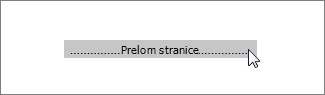
Ukoliko imate Word aplikaciju za računare, možete da koristite komandu Otvori u programu Word da biste otvorili dokument i izbrisali prelome odeljaka.
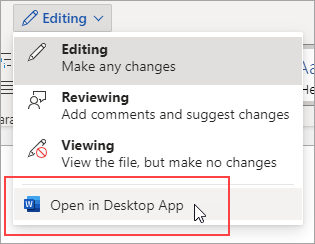
Kada dokument otvorite u programu Word, pogledajte članak Brisanje stranice u programu Word. Ako nemate Word, sada možete da ga isprobate ili kupite u najnovijoj verziji sistema Office.
Savet: Word za veb radi besprekorno sa programom Word i drugim Office desktop programima, a mi ga ažuriramo na osnovu unosa kao što je Vaš. Da biste videli objave o najnovijim funkcijama, posetite Office Online blog.
Da li imate pitanje o Word za veb na koje ovde nismo odgovorili?
Postavite pitanje u okviru Word Answers zajednice za veb.
Pomozite nam da poboljšamo Word
Da li imate predloge o tome kako možemo da poboljšamo Word za veb? Ako je tako, javite nam tako što će nam pružiti povratne informacije. Više informacija potražite u temi Kako da pružim Microsoft kancelarija?










